Подключение и настройка учётной записи Google
Для начала необходимо зайти в меню «Приложения».
Далее выбрать пункт «Настройка».
Перейти в меню «Учётные записи»/«Аккаунты и синхронизация»:
Далее требуется нажать кнопку «Добавить учетную запись»/«Добавить аккаунт»:
Выбираем :
На экране высветится вопрос: «Добавить существующий аккаунт или создать новый?» Если вы уже зарегистрированы на Gmail, то выбирайте: «Существующий», если же нет – нажимайте кнопку «Новый».
Перед вами появятся поля для заполнения имени и фамилии, которые станут вашей подписью в письмах:
После заполнения нажмите кнопку “Далее“:
Теперь нужно ввести имя ящика. Если выбранное вами название будет уже кем-либо занято, тогда придётся придумать ещё одно или же выбрать один из вариантов, которые предложит программа.
Указав имя ящика электронной почты, нажмите кнопку “Далее“:
Вам необходимо придумать пароль, длина которого должна быть не менее 8 символов. Также ваш пароль должен включать цифры и буквы различных регистров (заглавные и строчные), только так надёжность его может быть гарантированной.
После ввода пароля снова нажмите “Далее“:
Вам предложат выбрать подходящий вариант вопроса и указать ответ, чтобы в случае утраты пароля вы смогли восстановить учётную запись.
Нажмите кнопку “Далее“:
Вы можете присоединиться к числу пользователей социальной сети “” или же пропустить этот шаг (вы сможете подключиться позже).
Теперь нужно настроить историю веб-поиска, а также определиться, нужно ли вам включать уведомления о новостях от Google на созданный вами почтовый ящик.
На этом этапе вас попросят ввести предложенную фразу с изображения.
Нажмите кнопку “Далее“:
Нужно решить, стоит ли привязывать вашу кредитную карту к аккаунту для осуществления приобретений в дальнейшем (этот шаг также вы можете отложить на потом).
Теперь, после успешного входа в аккаунт, вы попадете в раздел «Синхронизация», где вам необходимо поставить везде галочки.
На этом процесс вашей регистрации успешно завершён.
Теперь вы сможете в любое время при подключении к интернету пользоваться созданной почтой и контактами Gmail, просматривать карты Google Maps, участвовать в чате Google Talk, заходить на YouTube и смотреть видеоролики, скачивать различные приложения из Play Market, пользоваться поисковой системой Google и синхронизировать записи календаря на вашем смартфоне с Google Calendar.
Если у Вас остались вопросы, воспользуйтесь формой комментариев! Спасибо!
голоса
Рейтинг статьи
Как настроить Вайбер при смене телефона
Если у вас произошла смена телефона и вам необходимо настроить Viber на новом устройстве, то следуйте простым инструкциям. Прежде всего, установите Viber на свой новый смартфон или планшет. При первом запуске приложение автоматически определит наличие новой SIM-карты и предложит вам изменить номер телефона в настройках. Введите новый номер и подтвердите его. Теперь вам будет предложено сохранить историю переписки в облачном хранилище. Если вы желаете сохранить свои сообщения, выберите соответствующую опцию и подтвердите свой выбор. После этого Viber будет настроен на ваш новый телефон и готов к использованию. Убедитесь, что у вас есть доступ к интернету, чтобы использовать приложение. После ввода нового номера в Viber, вы сможете продолжить общение с вашими контактами и отправлять сообщения, как и раньше. Не забудьте также добавить другие необходимые настройки и настройки конфиденциальности, чтобы наслаждаться полным функционалом Viber.
Как передать аккаунт Google
Если вы хотите передать свой аккаунт Google Рекламы другому пользователю, вам потребуется выполнить следующие шаги:
- Перейдите на вкладку «Пользователи» в настройках аккаунта Google Рекламы.
- Нажмите кнопку со знаком плюс (+), чтобы добавить нового пользователя.
- Введите адрес электронной почты пользователя, которому вы хотите передать аккаунт Google Рекламы. Получатель должен иметь аккаунт Google с таким же адресом электронной почты.
- После ввода адреса электронной почты пользователя, нажмите «Отправить приглашение».
Теперь пользователь сможет получить доступ к вашему аккаунту Google Рекламы и использовать его в своих целях.
Как добавить уже существующий аккаунт Google в iPhone – пошаговая инструкция
- Для того, чтобы добавить уже существующий аккаунт Google на устройстве с операционной системой IOC выполните следующие действия:
- Откройте Gmail на вашем iPhone или iPad. Это красно-белый значок конверта, который обычно находится на главном экране.
- Нажмите ≡ в верхнем левом углу экрана. Значок открывает меню.
- Нажмите стрелку вниз рядом с вашим именем. Список опций будет расширяться.
- Нажмите Управление учетными записями. Появятся ваши аккаунты Gmail.
- Нажмите Добавить аккаунт. Это под вашей текущей учетной записью Gmail.
- Нажмите Google . Это вверху списка. Появится подтверждающее сообщение.
- Нажмите Продолжить
- Введите свой адрес Gmail и нажмите Далее . Используйте адрес Gmail, который вы хотите добавить в Gmail, а не тот, который уже вошел в систему.
- Если вы хотите создать новый адрес Gmail, нажмите « Создать учетную запись» , а затем следуйте инструкциям на экране, предоставленным Google
- Введите пароль и нажмите ДАЛЕЕ . Это вернет вас к списку учетных записей Gmail, который теперь включает новую учетную запись.
- Нажмите Готово . Это в верхнем левом углу экрана.
Как изменить Google Play Wallet для покупок в приложении
Вариант 1. Измените свою учетную запись Play Store
Если на вашем телефоне несколько учетных записей Google, в магазине Google Play также будут отображаться все эти учетные записи. Поэтому, когда вы загружаете приложение с определенной учетной записью, все приложения, связанные с этой учетной записью, будут прикреплены. Также возможно, что этот же идентификатор будет использоваться автоматически по умолчанию.
Итак, один из способов изменить свой идентификатор кошелька Google Play — войти в систему с другой учетной записью. Для этого откройте Google Play Store и коснитесь круглого значка профиля в правом верхнем углу экрана. Теперь выберите учетную запись, которую хотите использовать, и снова загрузите приложение. Однако в большинстве случаев это решение не работает, но все же стоит попробовать, поскольку оно обеспечивает самый простой метод.
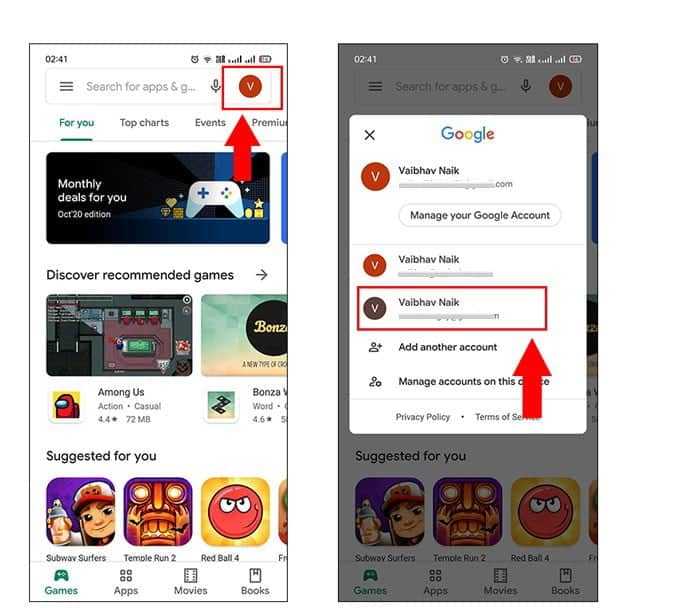
Вариант 2. Воспользуйтесь Google Play в Интернете.
Как я уже сказал, предыдущий метод входа в систему с другим идентификатором и повторной установки приложения не всегда работает. Но использование этого метода, то есть использование Google Play в Интернете, — это метод, который будет работать безупречно. Посмотрим, как это сделать.
Сначала откройте меню приложений и перейдите в приложение (в данном случае Canva). Коснитесь и удерживайте его, затем коснитесь Информация о приложении.
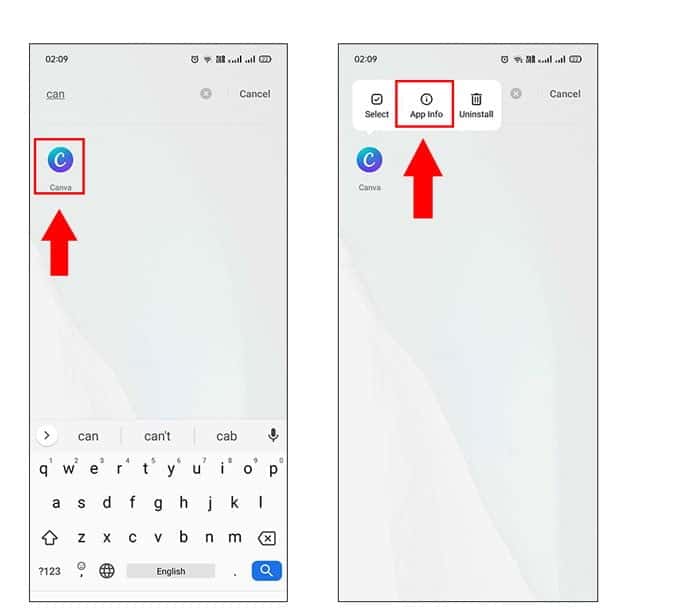
В информационном окне нового приложения коснитесь параметра «Хранилище», чтобы просмотреть размер кеша. Нажмите на Стереть данные Что также автоматически очищает кеш. Поскольку для большинства приложений теперь создается резервная копия учетной записи Google, вы не потеряете никаких данных.
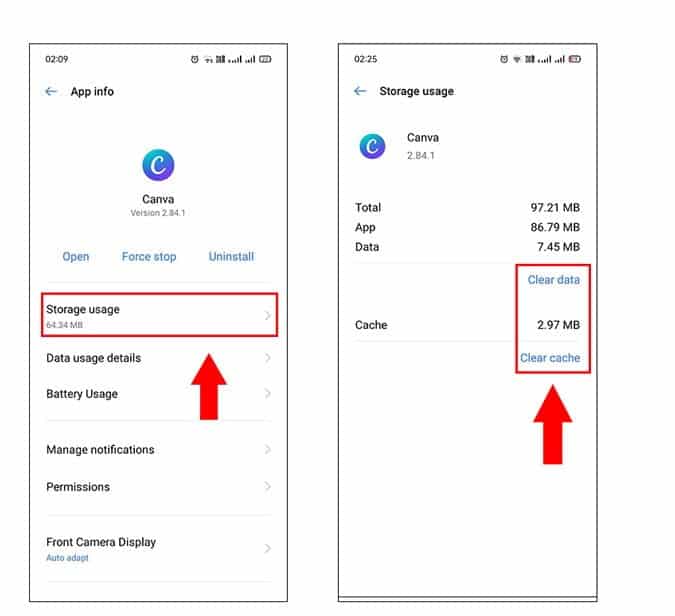
После очистки данных и кеша коснитесь еще раз и коснитесь «Удалить», чтобы удалить приложение с телефона. Вы увидите еще одно всплывающее окно с подтверждением, нажмите «Ok«. Вы успешно удалили приложение.

Теперь войдите в браузер Chrome на своем компьютере с учетной записью Google Play Wallet, которую вы хотите использовать с приложением. Открытым Google Play Маркет в Интернете и найдите приложение, которое хотите установить. Нажмите «УстановкиИ подождите, пока значок приложения не появится в списке.
Вот и все, когда вы пытаетесь совершить покупку в приложении. Вы сможете произвести оплату с помощью учетной записи Google, которую вы использовали для установки приложения в Интернете. Что ж, это еще не все. Я понимаю, что у вас может не быть компьютера, вам сложно открыть веб-сайт Google Play Store или в крайних случаях этот метод не работает, вы можете перейти к способу, упомянутому ниже.
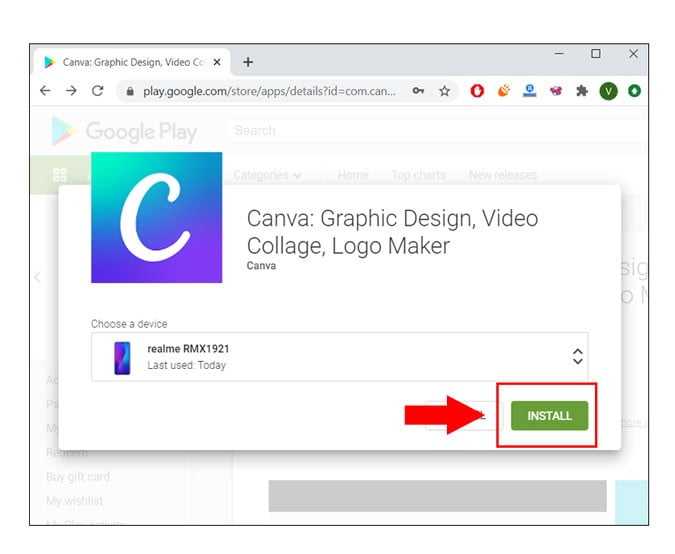
Вариант 3. Удалить аккаунт Google
Если у вас на телефоне несколько учетных записей Google, и вы не можете найти другие способы работы. Это, вероятно, последний надежный способ заставить все работать. Метод прост: вы начнете с удаления учетной записи Google, которую любое приложение использует по умолчанию. После удаления учетной записи Google приложение автоматически переключится на ту, которую вы хотите использовать. Удалить свою учетную запись Google очень просто, давайте посмотрим, как это сделать.
Откройте главное меню и прокрутите до приложения «Настройки».
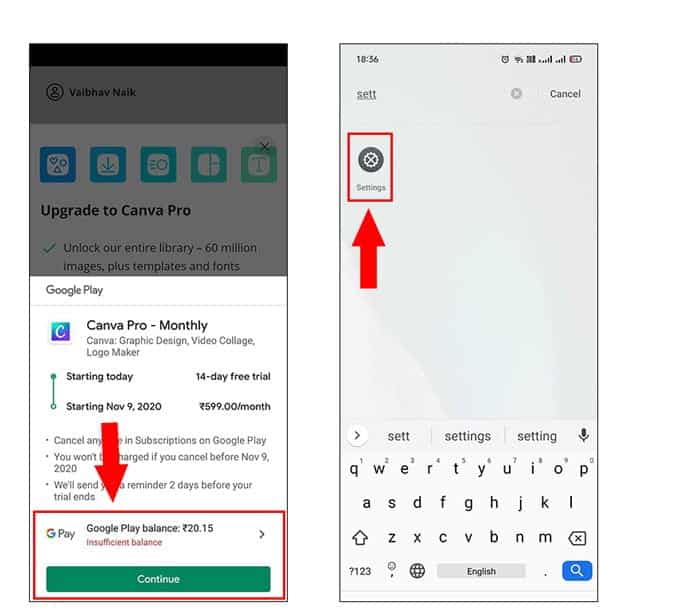
Теперь прокрутите вниз и откройте учетные записи пользователей (Аккаунты) и нажмите Гуогле Из списка учетных записей, связанных с вашим телефоном.
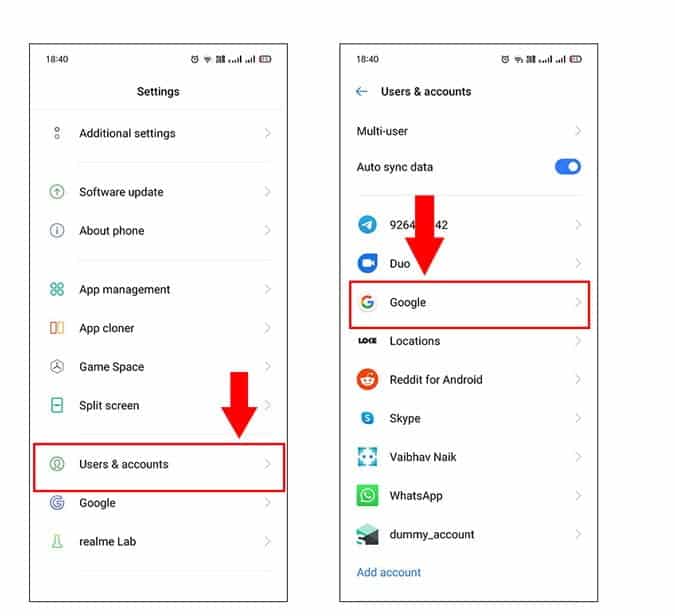
В этом разделе будут отображаться все используемые вами учетные записи Google. Чтобы удалить учетную запись, выберите ее, щелкнув любую учетную запись. Будет отображен список времени синхронизации и история различных приложений. В правом верхнем углу экрана нажмите кнопку «Еще» (вертикальные точки) и выберите удалить учетную запись.
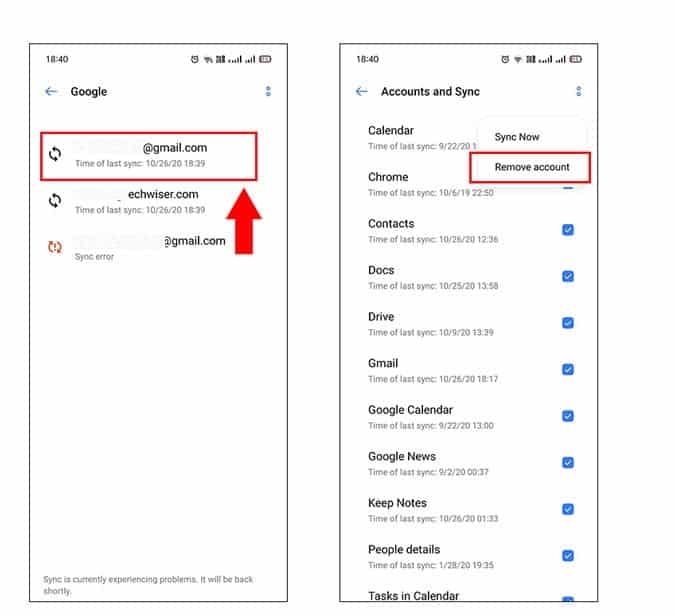
Если вы видите подсказку на телефоне, обязательно коснитесь удалить учетную запись. Я уверен, что вы уже знаете, что потеряете все данные для входа и синхронизации, но после успешного удаления учетной записи и оплаты покупки в приложении. Вы можете легко добавить его снова через Настройки -> Google -> Добавить еще одну учетную запись.
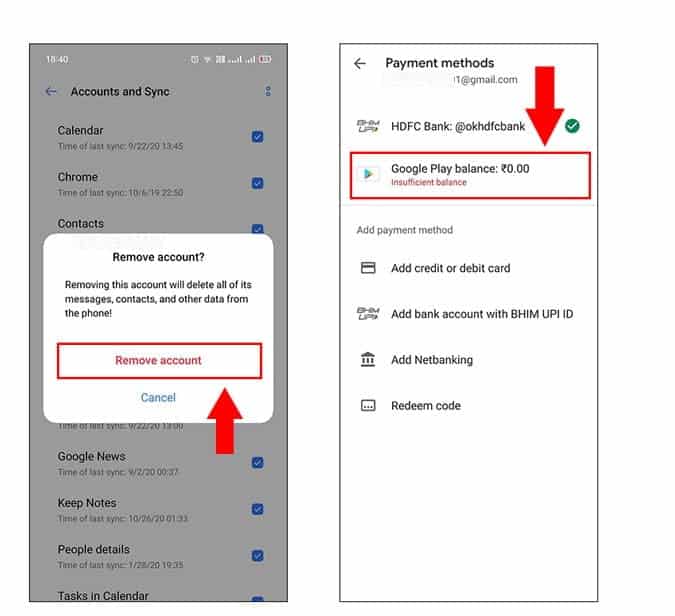
Вот краткое изложение всех показанных методов:
1. Удалите приложение -> Используйте другую учетную запись Google Play Store -> Установите приложение еще раз.
2. Очистите кеш -> Удалить приложение -> Использовать Google Play в Интернете -> Установить приложение еще раз.
3. Удалите свою платежную учетную запись -> Приложение автоматически выберет последнюю оставшуюся платежную учетную запись.
Общая информация о Гугл-аккаунте
Понятие аккаунт использовалось еще до появления интернета. Так назывались данные клиента банка, необходимые для его идентификации. Онлайн значение не претерпело изменений – это личная информация пользователя, его профиль, для входа в который вводят логин и пароль, выставляемые при регистрации.
Аккаунт Google – учетная запись, открывающая доступ к сервисам корпорации Гугл. Так то, смотреть видеоролики на YouTube, посещать сайты и открытые форумы можно без него. Но если захочется создать свой плейлист, написать комментарий, скачать приложение с Google Play – без аккаунта не обойтись.
3 способа как сменить аккаунт в Плей Маркете
Чтобы сменить аккаунт есть несколько способов, и каждый будет описан в этой статье.
С помощью настроек
С самого начала нужно удалить существующий аккаунт на самом устройстве. Для этого вы заходите в пункт «Настройки» и ищите вкладку «Аккаунты», после чего нажимаете на нужный. Далее откроется окно, в котором будут указаны данные по аккаунту. Вверху экрана, обычно справа, находятся три точки, нужно нажать на них. Далее подберите нужное вам действие:
Теперь нужно пройти в Google Play и всего несколькими действиями сделать то что потребует программа. Вы либо создаете новый аккаунт, либо меняете информацию в старом.
С помощью Factory Reset
 Этот вариант предусматривает проведение операции Factory Reset. Все дело в том, что после ее запуска смартфон будет возвращен к заводским настройкам. Не смотря на то что, мы упоминаем такой способ, все же пользоваться им не рекомендуем по следующим причинам.
Этот вариант предусматривает проведение операции Factory Reset. Все дело в том, что после ее запуска смартфон будет возвращен к заводским настройкам. Не смотря на то что, мы упоминаем такой способ, все же пользоваться им не рекомендуем по следующим причинам.
Возможно, что с помощью такого метода вы просто удалите все важные файлы на устройстве. К тому же, если на вашем устройстве стоит не родная прошивка, то есть шанс, что после сброса настроек, вы получите не «чистый» андроид, а совершенно бесполезный кусок пластмассы.
С помощью Gmail
Это самый простой способ на сегодняшний день. Нужно просто открыть почту Gmail. Далее нужно зайти в аккаунт, который вы используете для того чтобы заходить в Google Play, и ищем пункт смены пароля.
После того как пароль был изменен, нужно пройти в Google Play, где система однозначно запросит зайти с нового аккаунта, или же из существующего (т.е. того, на котором был сменен пароль).
Вот такими не хитрыми тремя способами можно проделать довольно простую работа по смене аккаунта в Google Play. Эта процедура при совсем сложном понимании происходящего затянется максимум на пятнадцать минут.
Выберите опцию «Добавить аккаунт»
Чтобы открыть аккаунт в Google на телефоне, следуйте данной инструкции:
- Зайдите в настройки своего устройства.
- Прокрутите вниз до раздела «Учетные записи» или «Аккаунты».
- Выберите опцию «Добавить аккаунт».
- На следующем экране появится список различных провайдеров электронной почты и социальных сетей.
- Найдите и выберите «Google» из списка. Обычно это изображение кружка с буквой G на нем.
- Введите вашу электронную почту или номер телефона, связанный с вашей учетной записью Google, и нажмите «Далее».
- Введите пароль своего аккаунта Google и нажмите «Далее».
- Если у вас включена двухэтапная аутентификация, вам может понадобиться ввести дополнительный код, который был отправлен на ваш телефон или другое устройство.
- После успешного входа ваш аккаунт Google будет добавлен на ваш телефон.
Теперь вы можете пользоваться всеми сервисами и приложениями Google, связанными с вашей учетной записью.
Как поставить свой аккаунт на другой телефон
Чтобы перенести свой аккаунт на другой телефон, вы можете воспользоваться функцией синхронизации через учетную запись Google. Для этого выполните следующие действия:
- Откройте настройки своего старого смартфона.
- Найдите и выберите раздел «Аккаунты».
- Введите данные вашей учетной записи Google — логин и пароль.
- Проверьте, чтобы рядом с именами файлов стояли галочки, указывающие на то, что синхронизация включена.
- Теперь добавьте вашу учетную запись Google на новый телефон.
Таким образом, вы перенесли свою учетную запись на новое устройство и можете использовать все функции и данные, связанные с вашим аккаунтом.
Почему нельзя создать аккаунт Google из за ограничений по возрасту?
Как в гугле поставить ограничение по возрасту?
На устройстве Android ребенка
- Откройте приложение «Настройки» на устройстве ребенка.
- Нажмите Google. Родительский контроль.
- Нажмите Начать.
- Выберите Ребенок или подросток.
- Нажмите Далее.
- Выберите аккаунт ребенка или создайте новый.
- Нажмите Далее …
- Следуйте инструкциям по настройке родительского контроля.
Как изменить возраст ребенка в гугл аккаунте?
Редактирование информации, доступной в аккаунте Google ребенка
- Откройте приложение Family Link .
- Выберите профиль ребенка.
- На карточке «Настройки» нажмите Настройки Информация об аккаунте.
- В правом верхнем углу нажмите на значок «Изменить» .
- Внесите необходимые изменения.
- В правом верхнем углу нажмите Сохранить.
Что делать если заблокировали аккаунт Google?
Как восстановить аккаунт пользователя
- Войдите в Консоль администратора Google. …
- На главной странице консоли администратора выберите Пользователи.
- Над списком пользователей нажмите Добавить фильтр и выберите Статус пользователя.
- Установите флажок Заблокированный и нажмите Применить.
Как изменить дату рождения в гугле если аккаунт заблокирован?
Как добавить сведения о возрасте в заблокированный аккаунт Currents
- Войдите в Консоль администратора Google.
- Найдите аккаунт пользователя и откройте его.
- Нажмите Изменить дату рождения пользователя.
- Укажите верную дату рождения и установите флажок, чтобы подтвердить введенные данные.
- Нажмите Отправить.
Как ограничить доступ к сайтам для детей?
Управление действиями ребенка в Chrome
- Откройте приложение Family Link .
- Выберите профиль ребенка.
- На карточке «Настройки» нажмите Настройки Фильтры в Google Chrome.
- Выберите нужный параметр. Одобрить доступ ко всем сайтам. …
- Нажмите Управление сайтами, чтобы разрешить или заблокировать определенные сайты.
Как установить родительский контроль на гугл?
На устройстве Android ребенка
- Откройте приложение «Настройки» на устройстве ребенка.
- Нажмите Google. Родительский контроль.
- Нажмите Начать.
- Выберите Ребенок или подросток.
- Нажмите Далее.
- Выберите аккаунт ребенка или создайте новый.
- Нажмите Далее …
- Следуйте инструкциям по настройке родительского контроля.
Какой возраст нужен для аккаунта гугл?
Вы можете создать аккаунт Google для ребенка младше 13 лет (возрастное ограничение может быть иным в зависимости от страны) и управлять им с помощью Family Link. Используя аккаунт Google, ребенок получит доступ к таким продуктам Google, как Поиск, Chrome и Gmail, а вы сможете задать основные правила их использования.
Как выйти из детского аккаунта гугл?
Как удалить аккаунт ребенка с устройства Android
- Откройте приложение Family Link. на устройстве Android ребенка.
- В левом верхнем углу экрана нажмите на значок меню Удалить аккаунт Удалить аккаунт.
- Выберите свой аккаунт и введите пароль.
Как скачать ютуб если стоит родительский контроль?
Для этого нужно зайти в настройки аккаунта, найти раздел «безопасный режим» и поставить там галочку. При помощи дополнительных опций можно защитить родительский контроль Youtube — так перенастроить режим из безопасного будет нельзя.
Как разрешить ютуб на детском аккаунте?
Как включить или отключить безопасный режим
- Откройте приложение Family Link на своем устройстве.
- Нажмите Настройки Фильтры.
- Выберите вариант «YouTube» .
- Установите переключатель «Безопасный режим» в положение «Вкл.» или «Выкл.».
Что делать если телефон заблокирован Гугл?
- Войдите в свою учетную запись Google. Введите адрес электронной почты Gmail, нажмите «Далее», введите пароль и нажмите «Далее». …
- Выберите свое устройство. …
- Нажмите Заблокировать. …
- Введите новый пароль. …
- Щелкните по Заблокировать. …
- Разблокируйте устройство.
Что делать если заблокировали в Тиндере?
Если ваш профиль был заблокирован, вы больше не сможете зарегистрироваться в Tinder с помощью аккаунта Facebook и/или номера телефона. Если у вас есть подписка Tinder, возможно, вам придется отменить подписку, чтобы платежи перестали списываться. См.
Как удалить заблокированный аккаунт гугл с телефона?
Чтобы удалить аккаунт, выполните следующие действия: Откройте страницу Аккаунт Google. На панели навигации слева нажмите Данные и персонализация. В разделе Скачивание, удаление и планирование выберите Удаление сервиса или аккаунта. В разделе Удаление аккаунта Google нажмите Удалить аккаунт.
Отключить приложения
Проблема с данными Google заключается в том, что даже если вы отключите синхронизацию в настройках, как показано выше, приложения все равно будут иметь доступ к вашей учетной записи Google. Возьмем, к примеру, Gmail.
Если вы отключите синхронизацию для Gmail, единственное, что прекратится, – это уведомления. Это означает, что вы не будете получать уведомления о новых письмах. Но если человек откроет приложение Gmail, он все равно сможет увидеть там вашу учетную запись Google. И новые электронные письма будут автоматически заполнены при открытии приложения.
Если вы не хотите, чтобы приложение имело доступ к вашим личным данным, вы можете отключить его. Отключение приложения перестанет отображаться на главном экране или в панели приложений. Конечно, это означало бы расстаться и с другими аккаунтами Google. Если вас это устраивает, вы можете отключить его следующим образом.
Заметка: Этот же совет можно использовать для отключения других продуктов Google.
Шаг 1: Откройте Настройки на телефоне Android и перейдите в Приложения и уведомления или Приложения.
Шаг 2: В разделе «Все приложения» нажмите Gmail или любое другое приложение, которое вы хотите отключить.
Шаг 3: Нажмите на Отключить.
Заметка: Чтобы включить приложение, повторите шаги и нажмите Включить на шаге 3.
Настройки профиля на компьютере
Чтобы настроить собственный профиль Google на своем гаджете, откройте браузер и следуйте инструкциям:
- Перейдите на страницу входа в Гугл аккаунт – https://accounts.google.com/signin.
- Выберите «Создать аккаунт».
- Укажите цель создания профиля – для себя или для управления бизнесом.
- Заполните все поля регистрационной формы. Укажите имя, фамилию, уникальное имя пользователя, придумайте пароль. Если логин совпадает с данными существующих пользователей, выберите один из тех, что система сгенерировала автоматически. Нажмите «Далее».
- Введите номер мобильного телефона. На него поступит 6-значный код, который нужно указать для подтверждения регистрации.
- Еще раз укажите свой номер телефона и адрес резервной электронной почты. Эти данные пригодятся, если будет необходимо возобновить доступ к профилю. Подтвердите введеные контакты путем указания кода, полученного в смс. Также впишите дату рождения и пол.
- Нажмите «Принимаю», что подтвердить согласие на все условия Пользовательского соглашения.
При создании профиля можно пропустить пункт ввода дополнительного адреса электронной почты и номера телефона. Но это необходимо в целях безопасности для дополнительной защиты аккаунта от взлома.
Дополнительные настройки
После создания новой учетной записи Гугл рекомендуется ее настроить. После входа в систему (https://myaccount.google.com/) нажмите на значок в виде квадрата с ячейками, где выберите «Аккаунт». Откроется окно, где можно изменить основные настройки своего профиля:
- Главная. Отображается имя пользователя и основные рекомендации системы для оптимизации использования аккаунта Гугл.
- Личная информация. В разделе можно изменить имя, фамилию, дату рождения, пароль и прочее. Здесь получится добавить фото, чтобы другим пользователям было вас проще узнать.
- Данные и персонализация. Доступны рекомендации по защите конфиденциальности, настройка отслеживания действий, персонализация рекламы и прочее.
- Безопасность. Присутствуют настройки и рекомендации, которые помогают защитить аккаунт. Здесь наводится список устройств, приложений и сайтов, которые связаны с данной учетной записью.
- Настройки доступа. В данном разделе можно настроить списки контактов, чтобы было проще связаться с другими пользователями в сервисах Гугл. Также здесь доступны пункты «Передача геоданных» и «Ваши рекомендации в объявлениях».
- Платежи и подписки. Доступны настройки способов оплаты. Можно посмотреть информацию о транзакциях и других действиях в Google Pay, о покупках, подписках и бронированиях.
Используйте второй пробел в MIUI
Если у вас есть телефон Android с MIUI, вам повезло. Это потому, что вы можете делиться своими установленными приложениями с другими пользователями, не передавая свои данные. Это возможно с помощью функции «Второе пространство». Эта функция отсутствует в функции нескольких пользователей, доступной на других телефонах.
Вы можете использовать этот метод, если хотите поделиться платными приложениями со своими детьми. Просто создайте второе пространство, зайдя в настройки на своем телефоне. Затем вам будет предложено выбрать приложения, которые должны отображаться во втором пространстве. Выберите приложение и переключитесь на него. Ваши данные из выбранного или любого другого приложения не будут синхронизироваться во Second Space.
Как настроить аккаунт на телефоне Samsung
Если вам нужно создать аккаунт Samsung на своем смартфоне или планшете Samsung, выполните следующие шаги:
- Подключитесь к интернету на вашем устройстве.
- Откройте раздел «Настройки».
- Найдите и выберите пункт «Учетные записи и архивация».
- Выберите пункт «Управление учетными записями» или «Учетные записи» (для Android 10).
- Нажмите на пункт «Добавить учетную запись».
- Выберите пункт «Samsung account» и следуйте инструкциям для создания нового аккаунта Samsung.
Теперь ваш аккаунт Samsung успешно создан на вашем устройстве и вы можете воспользоваться всеми функциями, предоставляемыми этим аккаунтом.
Полезные советы и выводы
- Мы рекомендуем как можно чаще использовать услугу синхронизации на устройствах Android для всестороннего переноса данных, чтобы сохранить важные информационные элементы и не потерять важные файлы при переходе на новый телефон.
- Следите за безопасностью своего аккаунта Google. Никогда не делитесь своими логином и паролем с другими людьми.
- Если у вас возникли какие-то проблемы при восстановлении Гугл аккаунта на новый телефон или при переносе данных со старого телефона на новый, обращайтесь в службу поддержки Google для решения вопросов и получения дополнительной информации.
Как отключить экранный диктор на телефоне
Для того чтобы отключить экранный диктор на телефоне, необходимо воспользоваться настройками устройства. Для начала откройте основные настройки на своем смартфоне и в поисковой строке наберите «TalkBack». В результате поиска появится нужная утилита. Откройте настройки функции TalkBack и двойным нажатием передвиньте первый слайдер «Использовать приложение TalkBack» в выключенное состояние. После этого экранный диктор будет отключен на вашем телефоне. Эта функция может быть полезна, если вы не используете экранный диктор и хотите продлить время работы телефона, сохранить заряд батареи или просто избежать случайного включения диктора в неподходящий момент.
Как восстановить аккаунт гугл если нет доступа к телефону и забыл пароль
Если вы забыли свой пароль, но не можете получить код подтверждения на ваш телефон, то можно восстановить аккаунт при помощи альтернативной почты, которую вы указывали при регистрации. Если вы не можете вспомнить электронный адрес, то вам будут задавать дополнительные вопросы, чтобы убедиться, что это действительно ваш аккаунт
В таких случаях очень важно помнить все личные данные, которые вы можете предоставить, включая дату рождения, ответы на контрольные вопросы и другую информацию, связанную с вашим личным профилем. Если вы всё-таки не можете подтвердить свою личность, свяжитесь с командой поддержки Google и следуйте их инструкциям для восстановления аккаунта
Как сбить настройки на Андроиде
Если вам нужно сбросить настройки на устройстве Android, есть несколько способов это сделать. Первый способ — сброс через меню. Для этого нужно открыть Настройки, выбрать пункт Общие настройки (если такого пункта нет, нужно перейти к следующему шагу), затем выбрать пункт Сброс и далее Сброс данных. Вам будет предложено выбрать опцию Сбросить (также возможен вариант Сброс устройства или Удалить все). После этого устройство перезагрузится и настройки будут сброшены до заводских значений
Важно помнить, что это действие приведет к потере всех данных на устройстве, поэтому перед тем как сбрасывать настройки, необходимо заботиться о важной информации и сделать резервное копирование данных
Как вернуть настройки на главный экран айфон
Если Вы хотите вернуть настройки на главный экран своего iPhone, то Вам нужно открыть приложение «Настройки». Далее, выберите раздел «Основные», затем «Перенос или сброс iPhone». В этом разделе необходимо нажать на кнопку «Сбросить», после чего Вы увидите на экране новое меню. Теперь нажмите на кнопку «Сбросить настройки «Домой»» и подтвердите свой выбор. Также Вам нужно нажать на кнопку «Сбросить экран «Домой»». В результате всех этих манипуляций, настройки на главном экране должны вернуться к исходному состоянию. Также стоит помнить, что при выполнении этих действий, удаляются все сохранённые пароли, настройки Wi-Fi и другие пользовательские данные. Поэтому перед выполнением данной процедуры, рекомендуется сделать резервную копию данных на своём устройстве.






























